Электронная запись на прием к врачу осуществляется только
advertisement
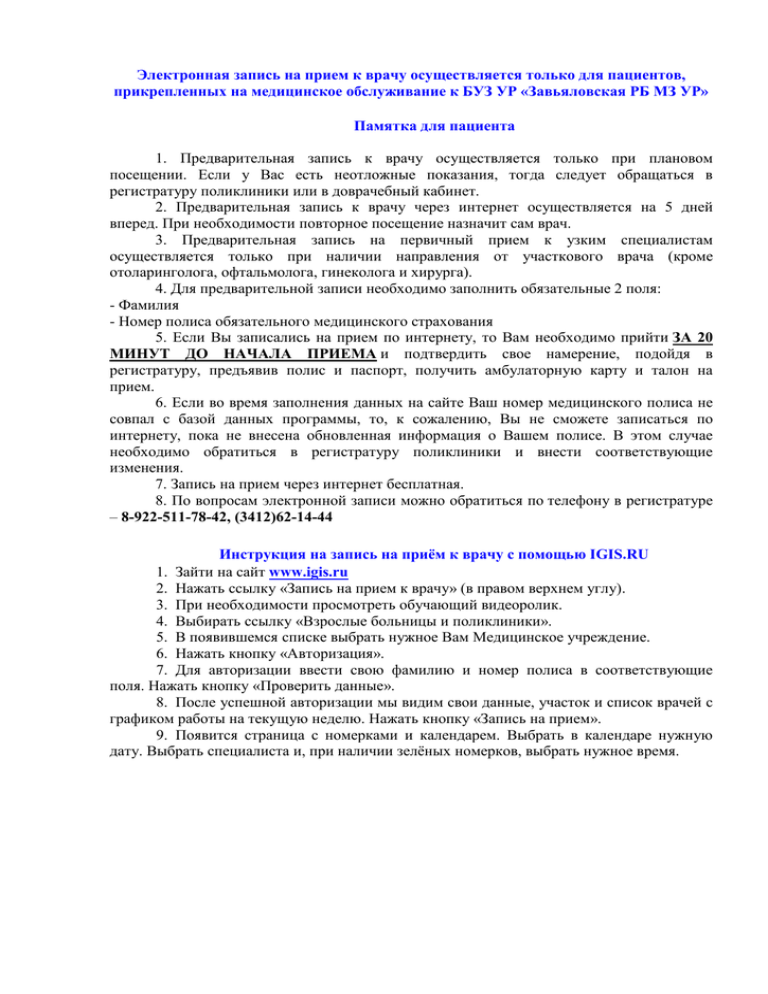
Электронная запись на прием к врачу осуществляется только для пациентов, прикрепленных на медицинское обслуживание к БУЗ УР «Завьяловская РБ МЗ УР» Памятка для пациента 1. Предварительная запись к врачу осуществляется только при плановом посещении. Если у Вас есть неотложные показания, тогда следует обращаться в регистратуру поликлиники или в доврачебный кабинет. 2. Предварительная запись к врачу через интернет осуществляется на 5 дней вперед. При необходимости повторное посещение назначит сам врач. 3. Предварительная запись на первичный прием к узким специалистам осуществляется только при наличии направления от участкового врача (кроме отоларинголога, офтальмолога, гинеколога и хирурга). 4. Для предварительной записи необходимо заполнить обязательные 2 поля: - Фамилия - Номер полиса обязательного медицинского страхования 5. Если Вы записались на прием по интернету, то Вам необходимо прийти ЗА 20 МИНУТ ДО НАЧАЛА ПРИЕМА и подтвердить свое намерение, подойдя в регистратуру, предъявив полис и паспорт, получить амбулаторную карту и талон на прием. 6. Если во время заполнения данных на сайте Ваш номер медицинского полиса не совпал с базой данных программы, то, к сожалению, Вы не сможете записаться по интернету, пока не внесена обновленная информация о Вашем полисе. В этом случае необходимо обратиться в регистратуру поликлиники и внести соответствующие изменения. 7. Запись на прием через интернет бесплатная. 8. По вопросам электронной записи можно обратиться по телефону в регистратуре – 8-922-511-78-42, (3412)62-14-44 Инструкция на запись на приём к врачу с помощью IGIS.RU 1. Зайти на сайт www.igis.ru 2. Нажать ссылку «Запись на прием к врачу» (в правом верхнем углу). 3. При необходимости просмотреть обучающий видеоролик. 4. Выбирать ссылку «Взрослые больницы и поликлиники». 5. В появившемся списке выбрать нужное Вам Медицинское учреждение. 6. Нажать кнопку «Авторизация». 7. Для авторизации ввести свою фамилию и номер полиса в соответствующие поля. Нажать кнопку «Проверить данные». 8. После успешной авторизации мы видим свои данные, участок и список врачей с графиком работы на текущую неделю. Нажать кнопку «Запись на прием». 9. Появится страница с номерками и календарем. Выбрать в календаре нужную дату. Выбрать специалиста и, при наличии зелёных номерков, выбрать нужное время. Инструкция на запись на приём к врачу с помощью Единого портала Государственных услуг (ЕПГУ) 1. Зайти на Единый Портал Государственных Услуг по адресу www.gosuslugi.ru 2. Авторизоваться в личном кабинете (кнопка «ВХОД» в правом верхнем углу). Вводим свой СНИЛС и пароль в соответствующие поля. Если у Вас ещё нет учётной записи на портале Госуслуг, то необходимо её создать. Кнопка «РЕГИСТРАЦИЯ» находится в правом верхнем углу. Все инструкции будут предоставлены прямо на портале в ходе регистрации. 3. Перейти в раздел «Электронные услуги». 4. Выбрать «Министерство здравоохранения Удмуртской Республики», в развернувшемся списке выбираем «Прием заявок (запись) на прием к врачу». 5. Внимательно ознакомиться с информацией «Как получить услугу». 6. Нажать кнопку «Получить услугу». 7. Заполнить все поля, отмеченные звездочкой. При нажатии на поле «Медицинское учреждение» появится всплывающий список Медучреждений. Обязательно заполняем поле «Номер полиса обязательного медицинского страхования». Нажмите кнопку «Далее». 8. Если авторизация прошла успешно, то об этом появится соответствующее сообщение. Нажмите кнопку «Далее». 9. Выберите дату приёма. Нажмите кнопку «Далее». 10. Выберите специальность врача, фамилию врача и время приёма. При нажатии на эти поля появляются всплывающие списки. 11. Нажмите кнопку «Подать заявление». Инструкция на запись на приём к врачу с помощью Регионального портала государственных и муниципальных услуг Удмуртской Республики (РПГУ) 1. Пройти по адресу http://uslugi.udmurt.ru или http://услуги.удмуртия.рф 2. Найти через строку поиска или в категории «Здравоохранение» услугу «Запись на прием к врачу». 3. Нажать кнопку «Получить услугу». 4. Выбрать интересующую медицинскую организацию и специалиста. 5. Выбрать время для записи (доступные номерки отмены зеленым цветом). 6. В открывшемся диалоговом окне ввести фамилию (в поле «Фамилия») и номер полиса ОМС (в поле «Полис»).



